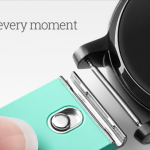Recientemente son muchos los usuarios que han empezado a quejarse de que tras actualizar la aplicación de WearOS (antes Android Wear) el reloj no le permite añadir su cuenta de Google al reloj.
Es un problema que afecta a todas las marcas y que en realidad se debe a un fallo en la propia aplicación de Android Wear. Suponemos que Google corregirá el problema en una futura actualización, pero mientras eso sucede, estos son los pasos que debes seguir para solucionarlo.
PROCEDIMIENTO
Paso 1. Abra la aplicación Android Wear y use la opción Desconectar.
Paso 2. Ahora haga que la aplicación se olvide de su reloj: navegue a: Ajustes -> Configuraciones del dispositivo y toque el nombre del reloj, seleccione Olvidar reloj.
Paso 3. Elimine su reloj de los ajustes de Bluetooth: Ajustes -> Bluetooth -> Si aún ve el reloj, seleccione la opción para Desvincular/Eliminar.
Paso 4. Borra la memoria caché de la aplicación Google Play Services en el teléfono:
(Android 6.0 y 7.0) Ajustes -> General -> Aplicaciones, -> Servicios de Google Play -> Borrar caché y Borrar datos.
(Android 8.0) Ajustes -> General -> Aplicaciones y notificaciones -> Información de la aplicación -> Servicios de Google Play -> Borrar caché y Borrar datos.
Paso 5. Eliminar la aplicación Android Wear del teléfono.
Paso 6. Ahora reinicia tu teléfono.
Paso 7. Descargue el archivo .APK de Paso 8. Empareja el reloj y el teléfono con la aplicación Android Wear.
Android Wear v2.9.0.185084575 (15 de febrero de 2018) e instálelo en el teléfono.
Si usted siguió los pasos al pie de la letra, podrás añadir una o más cuentas de Google en tu reloj inteligente sin ningún tipo de problema.